华为手机是目前市场上非常受欢迎的一款智能手机品牌,随着科技的不断进步,人们对手机屏幕的要求也越来越高。频闪问题一直以来都是用户所关注的一个重要方面。频闪不仅会引起眼睛的不适,还可能对我们的健康产生一定的影响。为了解决这个问题,华为手机提供了屏幕防频闪设置功能,让用户可以根据自己的需求来调整屏幕的频闪参数,提供更加舒适和健康的使用体验。接下来我们就来了解一下华为手机屏幕防频闪设置的方法。
华为手机屏幕防频闪设置方法
步骤如下:
1.在华为手机上选择打开【设置】选项,如下图所示。
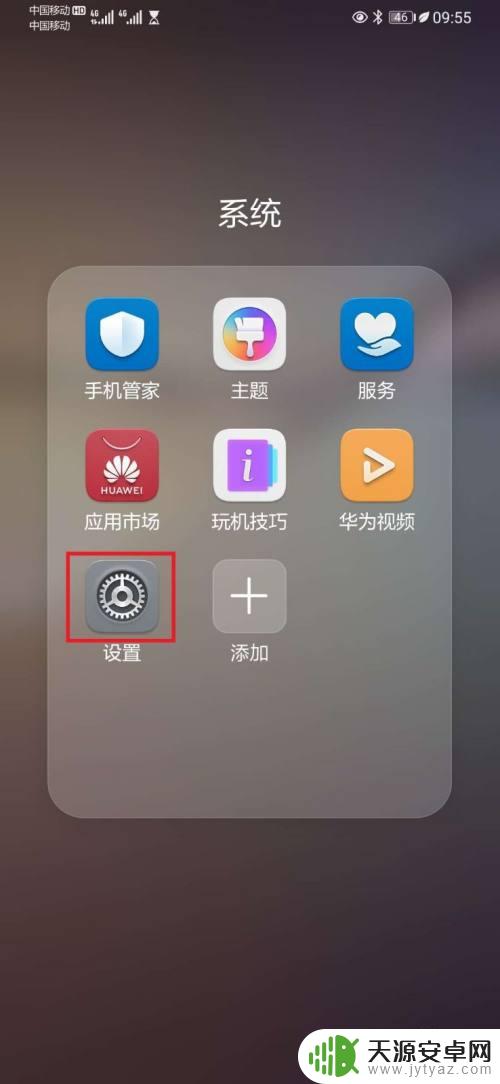
2.进入手机设置页面,选择打开【显示和亮度】选项。如下图所示。
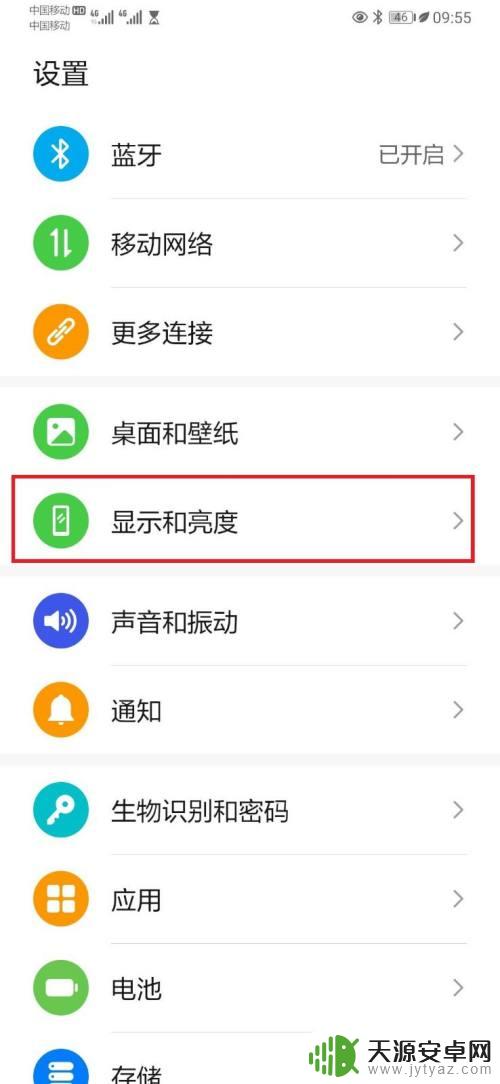
3.进入显示和亮度设置页面,选择打开【护眼模式】选项。如下图所示。
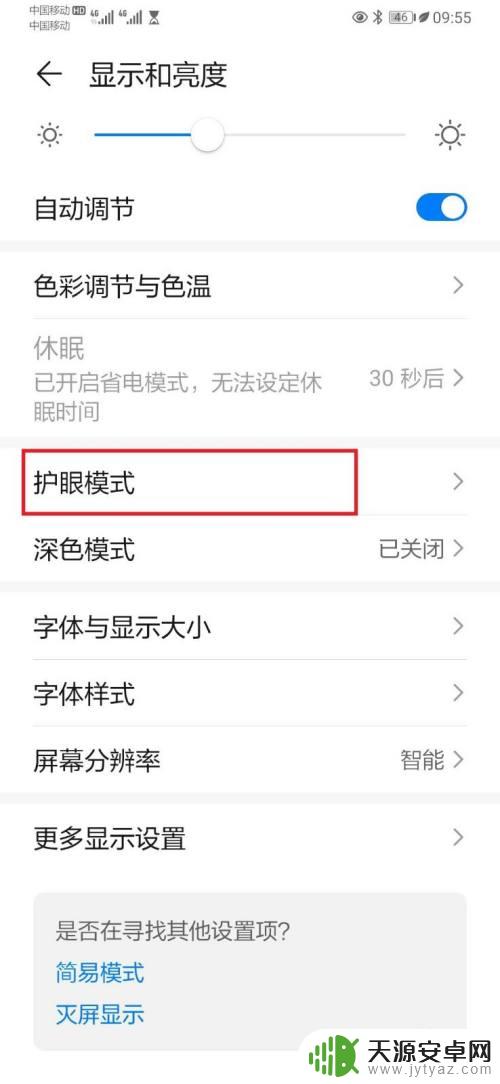
4.进入护眼模式页面,选择打开【屏幕防频闪】开关。即可。如下图所示。

5.总结:
1,华为手机打开【设置】;
2,在设置页面,打开【显示和亮度】;
3,在显示和亮度页面,打开【护眼模式】;
4,进入护眼模式页面,打开【屏幕防频闪】开关,即可。
以上就是华为手机防频闪设置的全部内容,不懂的用户可以按照小编的方法来操作,希望能帮助到大家。









